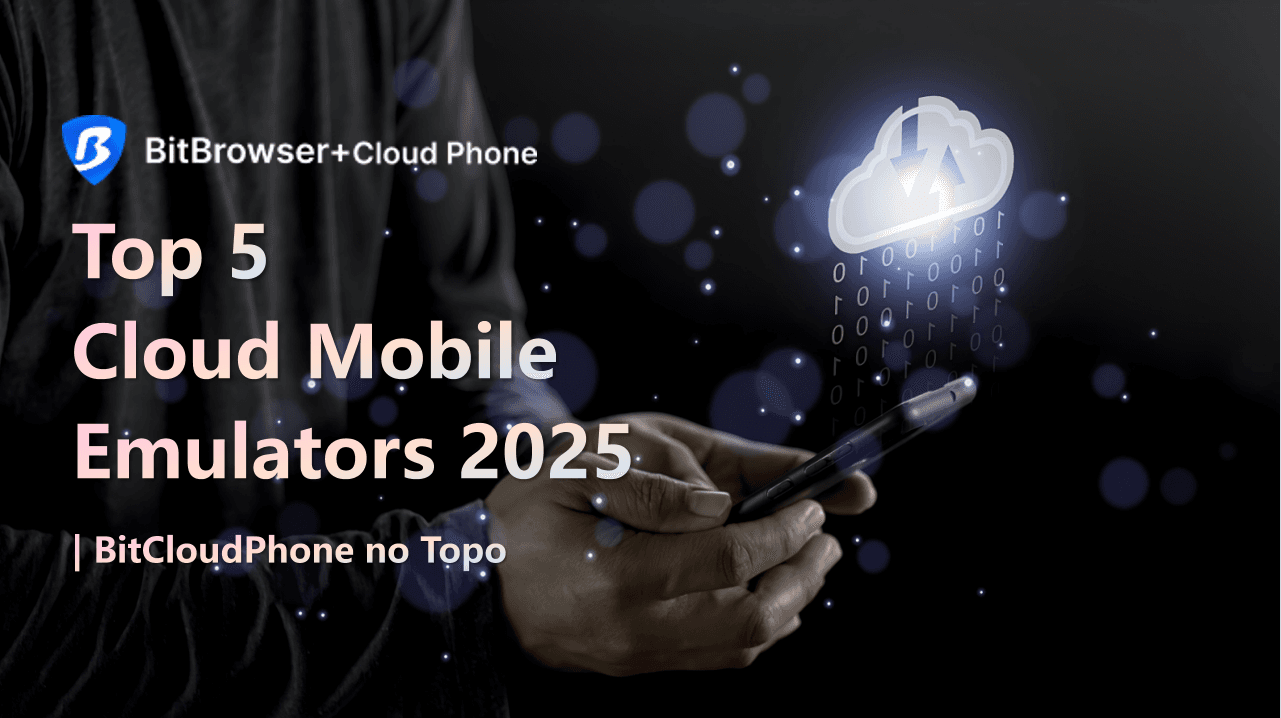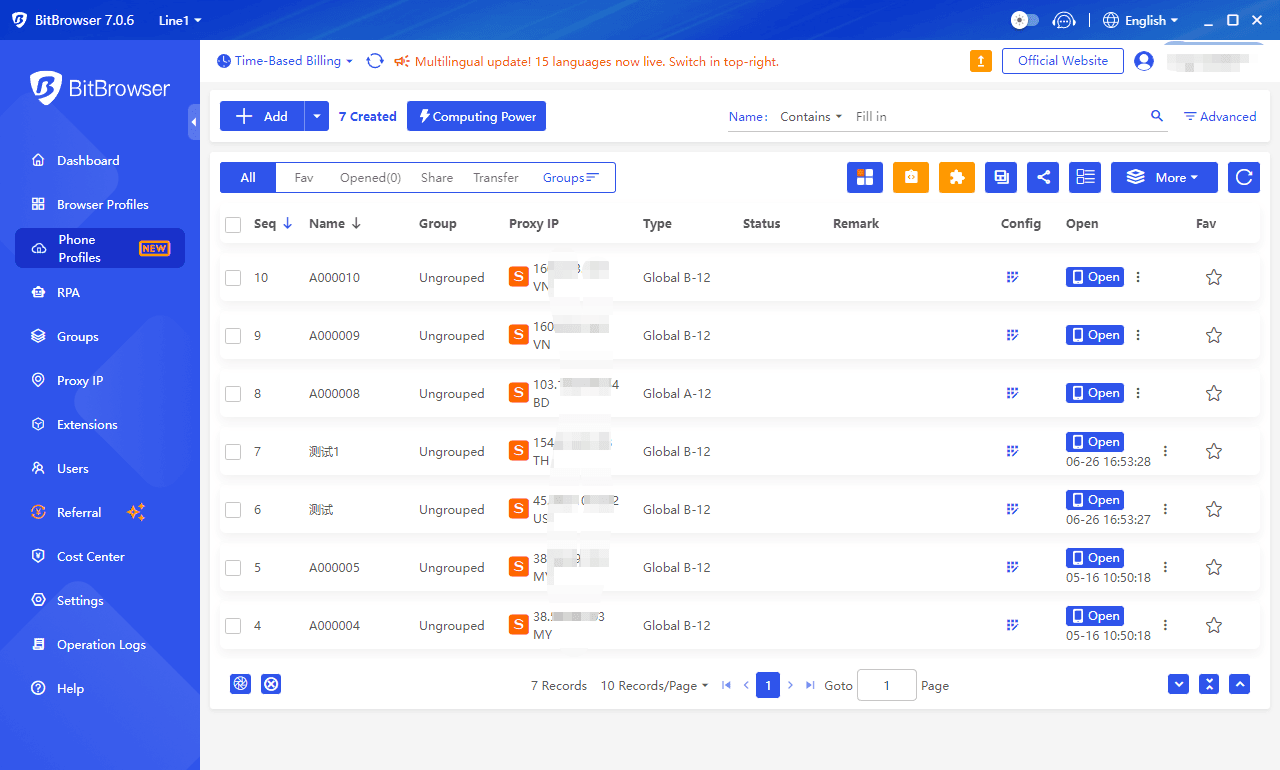
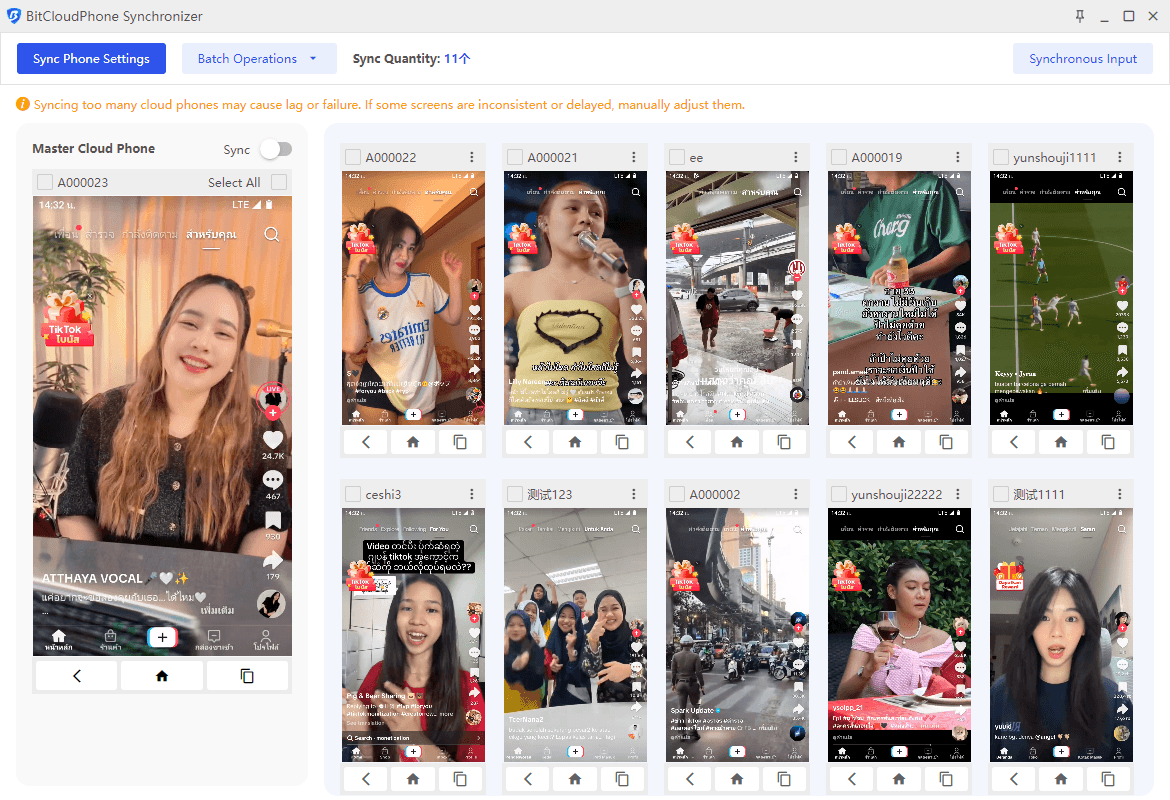
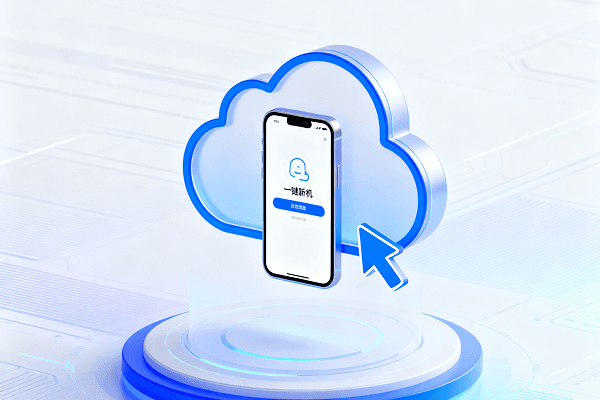
4 maneiras de executar o software APk mobile no PC, testadas e disponíveis
 2025.09.08 03:21
2025.09.08 03:21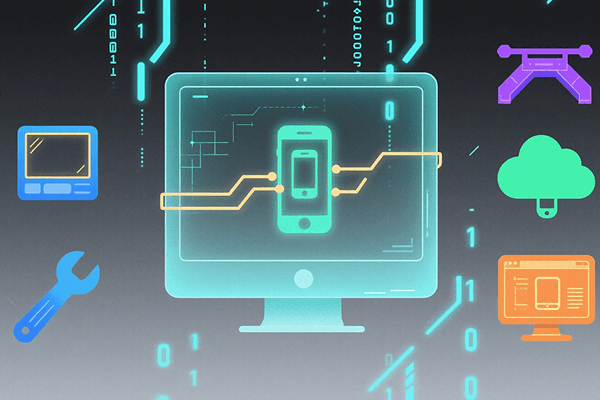
A necessidade de executar APKs no Windows está se tornando mais comum, seja para desenvolvimento e depuração ou para jogar em uma tela maior. Um APK é um pacote de aplicativos Android que, por padrão, só pode ser executado em um celular, mas existem várias maneiras confiáveis de fazer isso em um PC.
Aqui estão quatro métodos práticos:
1. Bit Cloud Phone (Recomendado)
Bit Cloud Phone pode simular um ambiente Android completo no Windows ou macOS. Ele oferece suporte à importação e instalação diretas de APKs e também permite que você baixe e instale aplicativos da Google Play Store integrada. Seus recursos incluem operação de várias instâncias (você pode simular vários "perfis de telefone" independentes para diferentes contas ou finalidades), suporte para permissões ADB e Root e configurações personalizáveis de impressões digitais de dispositivos e localização geográfica, o que é conveniente para testes e gerenciamento de contas. Para usuários que não querem lidar com configurações complexas, mas precisam executar APKs de forma estável, o Bit Cloud Phone equilibra facilidade de uso e funcionalidade, tornando-o uma opção muito prática.
2. Subsistema Windows para Android (WSA)
O WSA do Windows 11 integra o ambiente Android ao sistema, permitindo que você execute alguns aplicativos Android diretamente após a instalação da Amazon Appstore. As vantagens são a integração nativa e uma experiência relativamente tranquila. No entanto, ele só está disponível no Windows 11 e tem compatibilidade limitada com alguns aplicativos. Se você usa o Windows 11 e deseja uma experiência em nível de sistema, o WSA é uma solução que vale a pena tentar.
3. Android Studio (Solução para desenvolvedores)
O Android Studio vem com um emulador (AVD), que é adequado para desenvolvedores que precisam de depuração profunda e análise de desempenho. Você pode criar dispositivos virtuais de diferentes modelos e versões do Android e, em seguida, instalar APKs via `adb install`. Ele é poderoso, mas mais complexo para iniciantes e tem alto consumo de recursos na inicialização, o que o torna mais adequado para cenários de desenvolvimento e teste.
4. BlueStacks (Para jogadores e usuários em geral)
BlueStacks é um emulador Android de desktop maduro, com uma interface amigável e boa otimização para jogos. Ele suporta a instalação de APKs por arrastar e soltar e oferece recursos como mapeamento de teclado e mouse. É adequado para usuários em geral que desejam jogar ou usar alguns aplicativos em seu PC, mas certos recursos de teste avançados e gerenciamento de isolamento de várias instâncias não são tão flexíveis quanto o Bit Cloud Phone.
Resumo:
Se seu objetivo principal é desenvolvimento e depuração, ou se você precisa de informações detalhadas de depuração, escolha o Android Studio. Se você deseja uma experiência nativa em nível de sistema e usa o Windows 11, experimente o WSA. Para preferência por jogos ou experiências de aplicativos simples, o BlueStacks é uma escolha rápida. No entanto, se você precisar executar várias contas isoladas na mesma máquina simultaneamente, importar rapidamente APKs e manter a estabilidade e o controle, o Bit Cloud Phone é a melhor opção para uso diário, devido ao seu equilíbrio entre conveniência e funcionalidade. Seu gerenciamento de várias instâncias, suporte ao Google Play e opções ADB/Root podem reduzir significativamente a complexidade operacional e economizar tempo de teste e uso.
Conselho de uso: Primeiro, escolha uma solução com base em seu propósito. Se você testar ou gerenciar várias contas com frequência, baixe e experimente o Bit Cloud Phone para conhecer seus recursos de várias instâncias e importação direta de APK antes de decidir se irá usá-lo a longo prazo.
Clique para obter créditos de teste grátis
 Bitbrowser
Bitbrowser
 Gerenciamento de múltiplas contas
Gerenciamento de múltiplas contas Prevenir associação de contas
Prevenir associação de contas Gerenciamento multi-funcionário
Gerenciamento multi-funcionário